Col tempo, VLC è diventato uno di quei programmi che non possono mancare nella maggior parte dei dispositivi che utilizziamo. Sebbene possa essere utilizzato su telefoni cellulari o console, questo è particolarmente evidente in PC desktop o laptop .
Nonostante l'enorme numero di alternative che possiamo utilizzare al momento, questo lettore multimediale è considerato uno dei leader del settore. Le ragioni di tutto ciò sono varie, ma possiamo evidenziare l'enorme funzionalità che presenta. Inoltre, è un programma valido per entrambi utenti inesperti che non vogliono più di un giocatore, anche quelli più avanzati che vogliono controllare il più possibile questo processo. Tutto dipenderà dal livello di approfondimento che vogliamo svolgere nelle sue funzionalità, il programma VideoLan che puoi scaricare gratuitamente.

Allo stesso modo, potremmo dire che questa è una soluzione software con la quale non avremo praticamente problemi relativi a compatibilità . In genere supporta praticamente tutti i formati audio e video che possiamo caricare VLC . Nonostante sia forse un software un po' più pesante rispetto ad altre proposte simili, nella maggior parte dei casi non avremo nessun tipo di guasto nella riproduzione dei contenuti video.
Tuttavia, possiamo trovarci con un certo disagio quando si tratta di riprodurre determinati film, serie o documentari in altre lingue . Ci riferiamo a ciò che ci causa tanti grattacapi come la scarsa sincronizzazione tra i sottotitoli e l'immagine. Sicuramente in più di un'occasione hai provato questa fastidiosa sensazione di desincronizzazione.
Sincronizza facilmente i sottotitoli con l'immagine in VLC
Probabilmente in altri lettori multimediali attuali e meno recenti, la soluzione a questo problema è scaricare un'altra versione dei sottotitoli. Tuttavia, il programma VideoLan di cui stiamo parlando ora ci offre un trucco interessante per risolvere questo errore.
Pertanto, non partendo dal presupposto che iniziamo a riprodurre un determinato contenuto video e aggiungiamo i sottotitoli, abbiamo la possibilità di sincronizzarli. Innanzitutto, dobbiamo tenere presente che, se il sottotitoli sono già integrati nel file video stesso, non c'è soluzione qui. Il trucco di cui parleremo di seguito serve a regolare la sincronizzazione nel caso in cui entrambi i file lavorino indipendentemente, da un lato, l'immagine e dall'altro il testo dei sottotitoli.
Bene, in questo caso che stiamo per dirti, la prima cosa che dobbiamo fare è andare nell'interfaccia principale del programma e fare clic su Strumenti opzione. Nella lista che appare abbiamo optato per Effetti e filtri , che ci porterà a una nuova finestra di configurazione. Ora non ci resta che andare alla scheda Sincronizzazione.
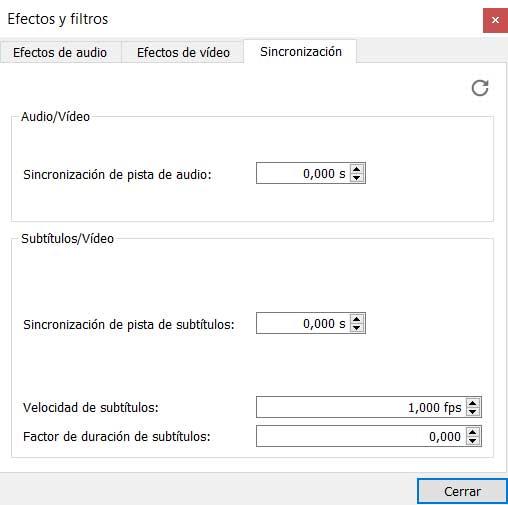
in esso troveremo una serie di metri che possiamo personalizzare per regolare gli elementi in gioco. Ed è che questa cattiva sincronizzazione può verificarsi sia con l'audio che con l'immagine, quindi troviamo controlli indipendenti per regolarli. Qui ti consigliamo di andare a modificare questi valori che di default arrivano a zero a seconda del livello di desincronizzazione . Inoltre, dobbiamo distinguere bene se ciò è dovuto all'audio con l'immagine. Allo stesso tempo avremo la possibilità di indicare al programma la velocità con cui vogliamo che vengano mostrati i sottotitoli di testo.